4 Aplikasi Screenshot Layar PC dan Laptop, Cepat dan Efisien
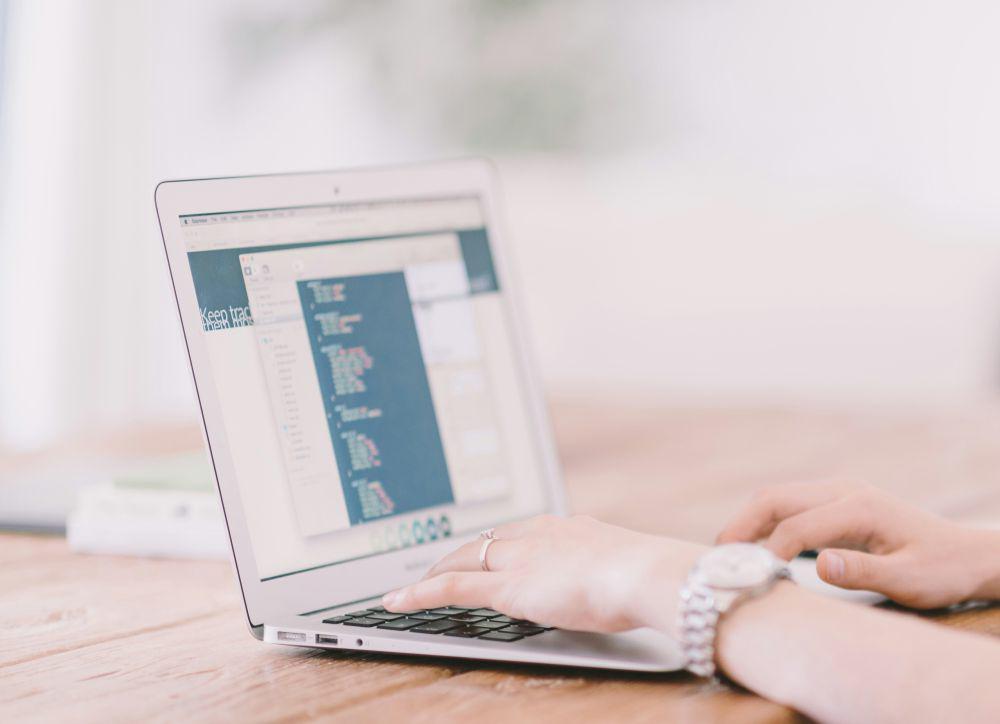
Screenshot atau tangkapan layar adalah fitur yang sangat berguna dalam dunia digital saat ini. Baik untuk menangkap informasi penting, berbagi momen, atau menyimpan konten yang menarik, kemampuan untuk mengambil screenshot dengan cepat dan efisien sangat dibutuhkan.
Untungnya, ada banyak aplikasi yang dapat membantu kamu mengambil screenshot dengan mudah. Beberapa aplikasi berikut bahkan bisa kamu gunakan di perangkat PC dan laptopmu dan bisa digunakan untuk membantu pekerjaan agar lebih mudah. Berikut adalah empat aplikasi screenshot layar PC dan laptop yang bisa kamu manfaatkan agar bekerja jadi lebih cepat.
1. Greenshot
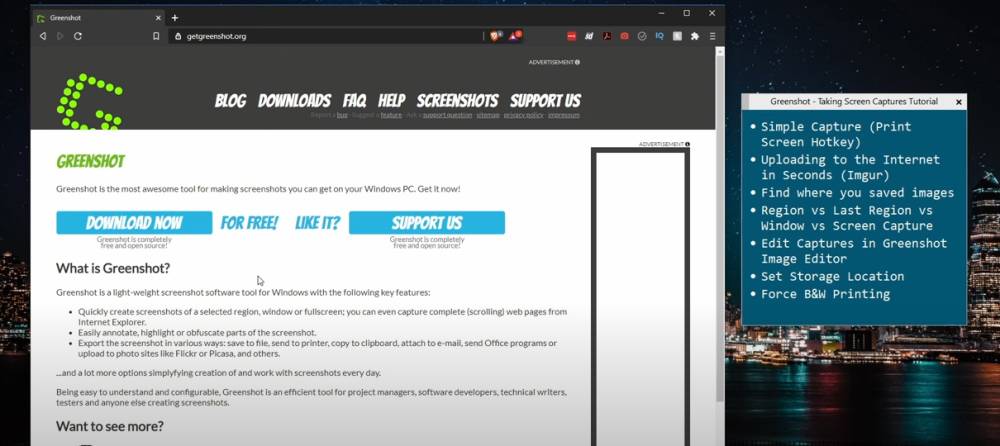
Greenshot adalah aplikasi open-source yang sangat populer di kalangan pengguna Windows. Aplikasi ini memungkinkan kamu untuk mengambil screenshot dengan cepat dan mudah. Dengan hanya menekan tombol pintas, kamu bisa mengambil tangkapan layar dari seluruh layar, jendela tertentu, atau area yang telah ditentukan.
Salah satu fitur unggulan Greenshot adalah kemampuannya untuk mengedit screenshot segera setelah diambil. Kamu bisa menambahkan teks, panah, atau bentuk untuk memberikan penjelasan tambahan. Setelah selesai, screenshot bisa disimpan dalam berbagai format seperti PNG, JPG, atau bahkan diunggah ke platform seperti Imgur. Kemudahan penggunaan dan beragam fitur menjadikan Greenshot pilihan yang tepat untuk pengguna yang sering membutuhkan screenshot.
2. Lightshot
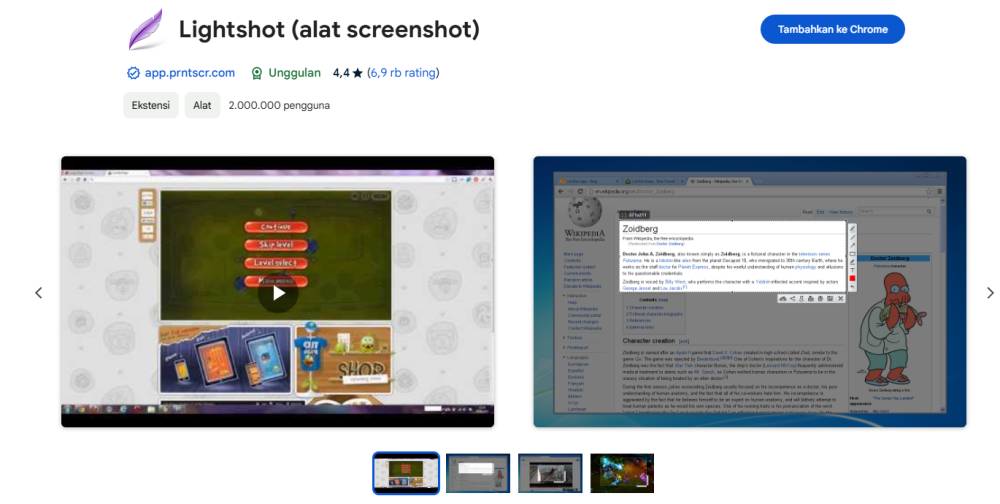
Lightshot adalah aplikasi ringan dan sederhana yang sangat mudah digunakan. Dengan tampilan antarmuka yang minimalis, Lightshot memungkinkan kamu untuk mengambil screenshot dengan cepat dan menyimpannya dalam hitungan detik. Cukup dengan menekan tombol cetak layar (Print Screen), kamu bisa memilih area yang ingin diambil, dan screenshot akan diambil.
Setelah itu, Lightshot memberikan opsi untuk mengedit gambar dengan menambahkan teks, panah, atau bentuk lainnya. Kamu juga dapat mengunggah screenshot ke server Lightshot dan mendapatkan tautan yang dapat dibagikan. Fitur ini sangat bermanfaat bagi mereka yang ingin berbagi tangkapan layar dengan cepat tanpa perlu menyimpannya di perangkat terlebih dahulu.
3. ShareX
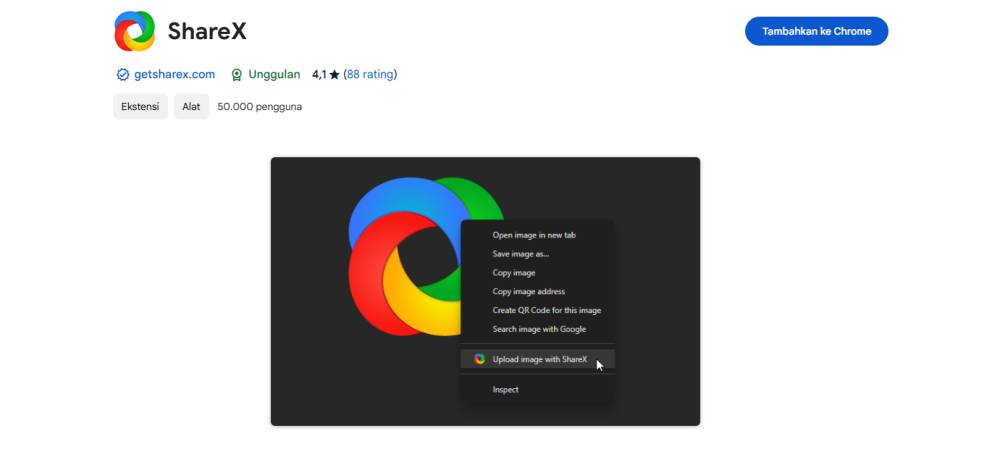
ShareX adalah aplikasi tangkapan layar yang sangat kuat dan open-source. Meskipun mungkin terlihat sedikit rumit pada awalnya, ShareX menawarkan berbagai fitur yang sangat berguna. Aplikasi ini memungkinkan pengguna untuk mengambil screenshot, merekam layar, dan bahkan menangkap GIF.
Kelebihan ShareX adalah kemampuannya untuk melakukan berbagai tindakan setelah mengambil screenshot. Misalnya, kamu bisa langsung mengedit, mengunggah, atau menyimpan ke dalam berbagai format. ShareX juga mendukung pengaturan pintasan kustom, sehingga kamu dapat dengan mudah mengatur cara yang paling nyaman untuk mengambil tangkapan layar. Dengan dukungan berbagai layanan penyimpanan cloud dan platform berbagi, ShareX adalah pilihan tepat bagi mereka yang memerlukan fleksibilitas lebih dalam mengambil screenshot.
4. Nimbus Capture
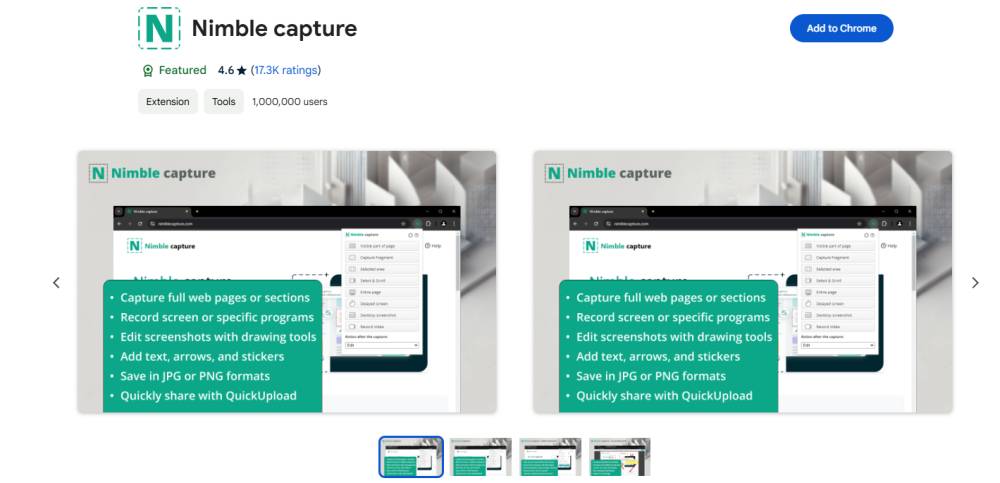
Nimbus Capture adalah aplikasi yang dirancang khusus untuk menangkap tangkapan layar dan merekam video layar. Tersedia sebagai ekstensi untuk browser dan aplikasi desktop, Nimbus Capture menawarkan kemudahan dalam mengambil screenshot dengan berbagai pilihan. Kamu dapat mengambil tangkapan layar dari seluruh halaman web, jendela tertentu, atau area yang diinginkan.
Salah satu fitur menarik dari Nimbus Capture adalah kemampuannya untuk menambahkan anotasi pada screenshot sebelum menyimpannya. Kamu bisa menambahkan teks, panah, dan bentuk lainnya dengan mudah. Nimbus Capture juga terintegrasi dengan layanan penyimpanan cloud seperti Google Drive dan Dropbox, sehingga kamu dapat dengan cepat menyimpan dan membagikan tangkapan layar tanpa repot.
Dalam dunia digital yang serba cepat, kemampuan untuk mengambil screenshot dengan cepat dan efisien sangat penting. Dengan adanya aplikasi screenshot layar PC dan laptop, kamu dapat memilihnya sesuai kebutuhan kerja atau tugas. Dari Greenshot yang sederhana hingga Share x yang lebih profesional, setiap aplikasi menawarkan fitur yang berbeda untuk memudahkan pengambilan tangkapan layar.














































